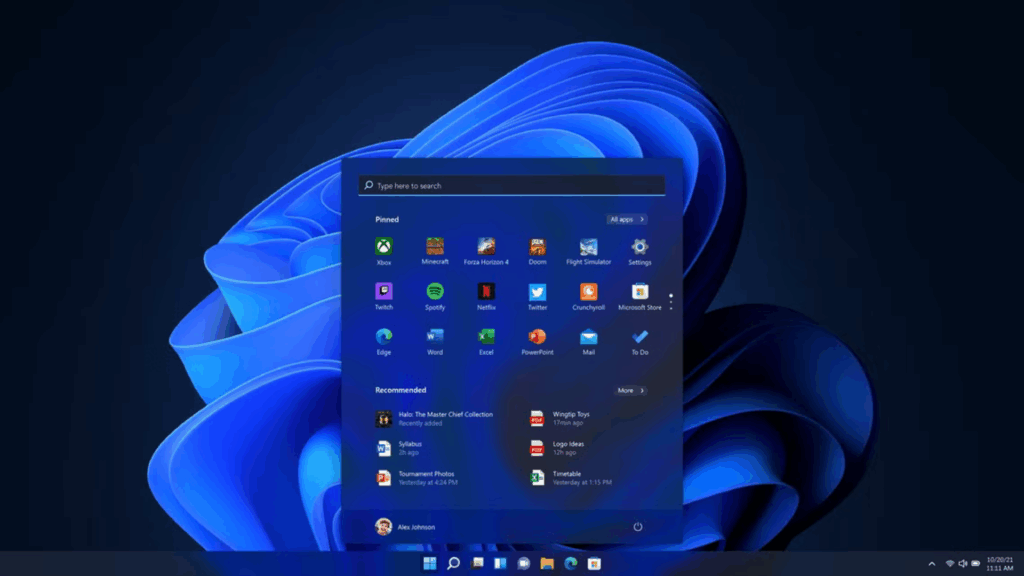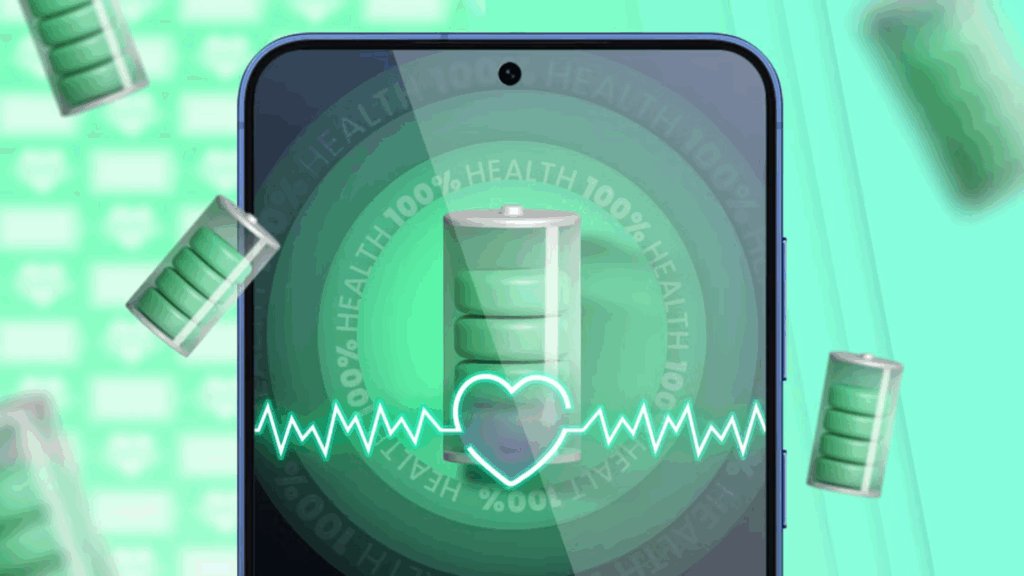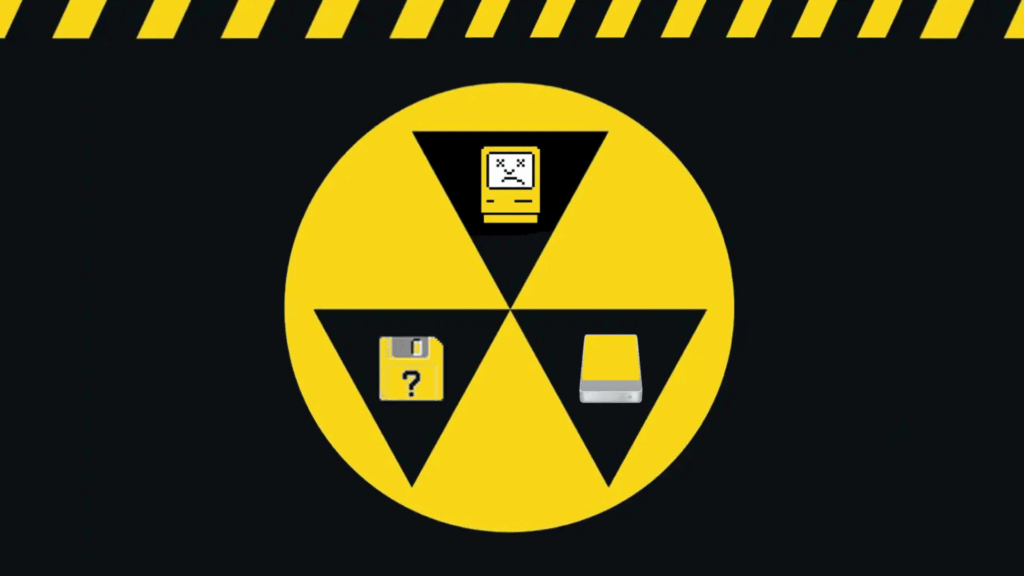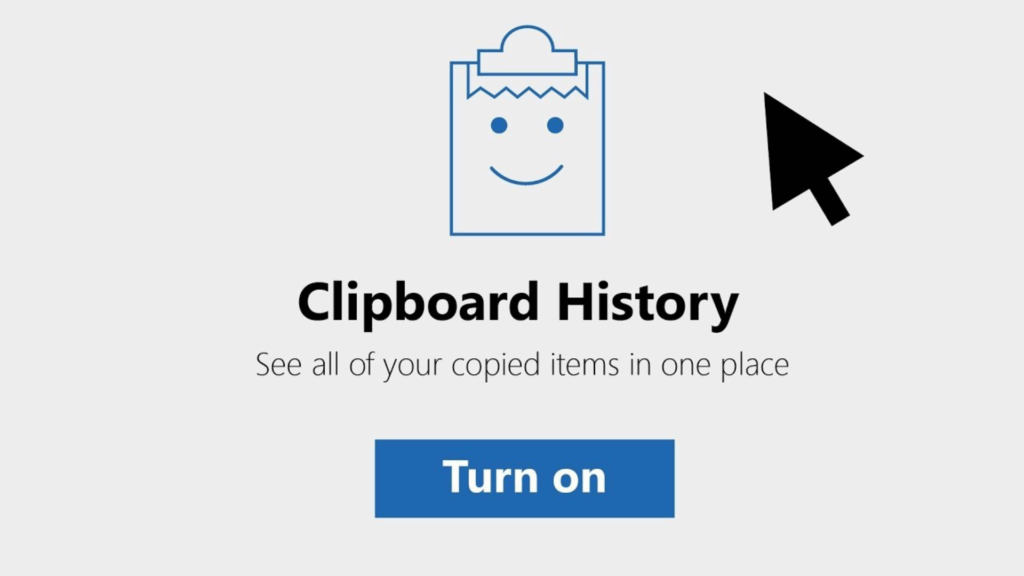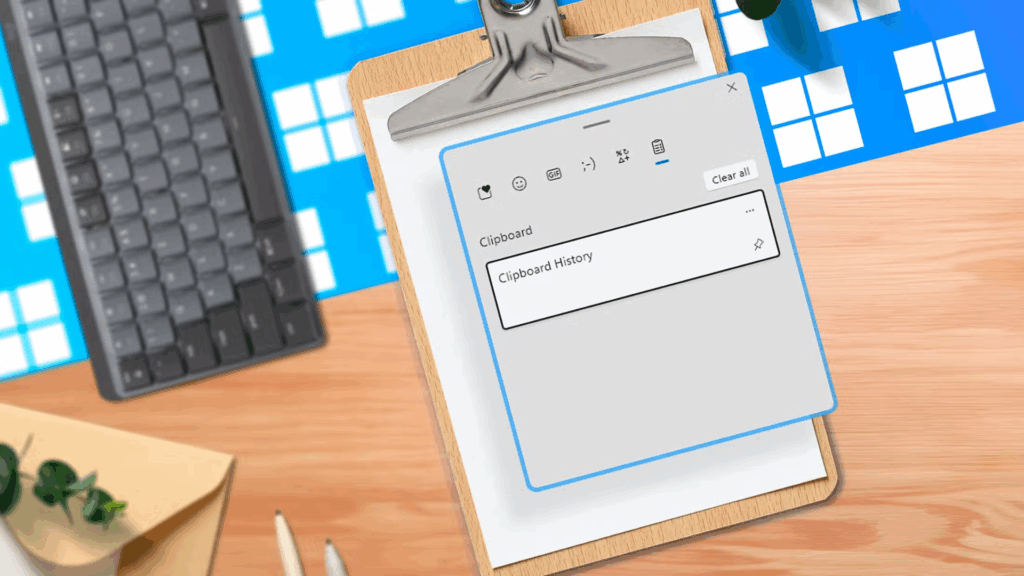Tạo emoji tùy chỉnh với Genmoji trên iOS 18.2: Vui hết nấc!
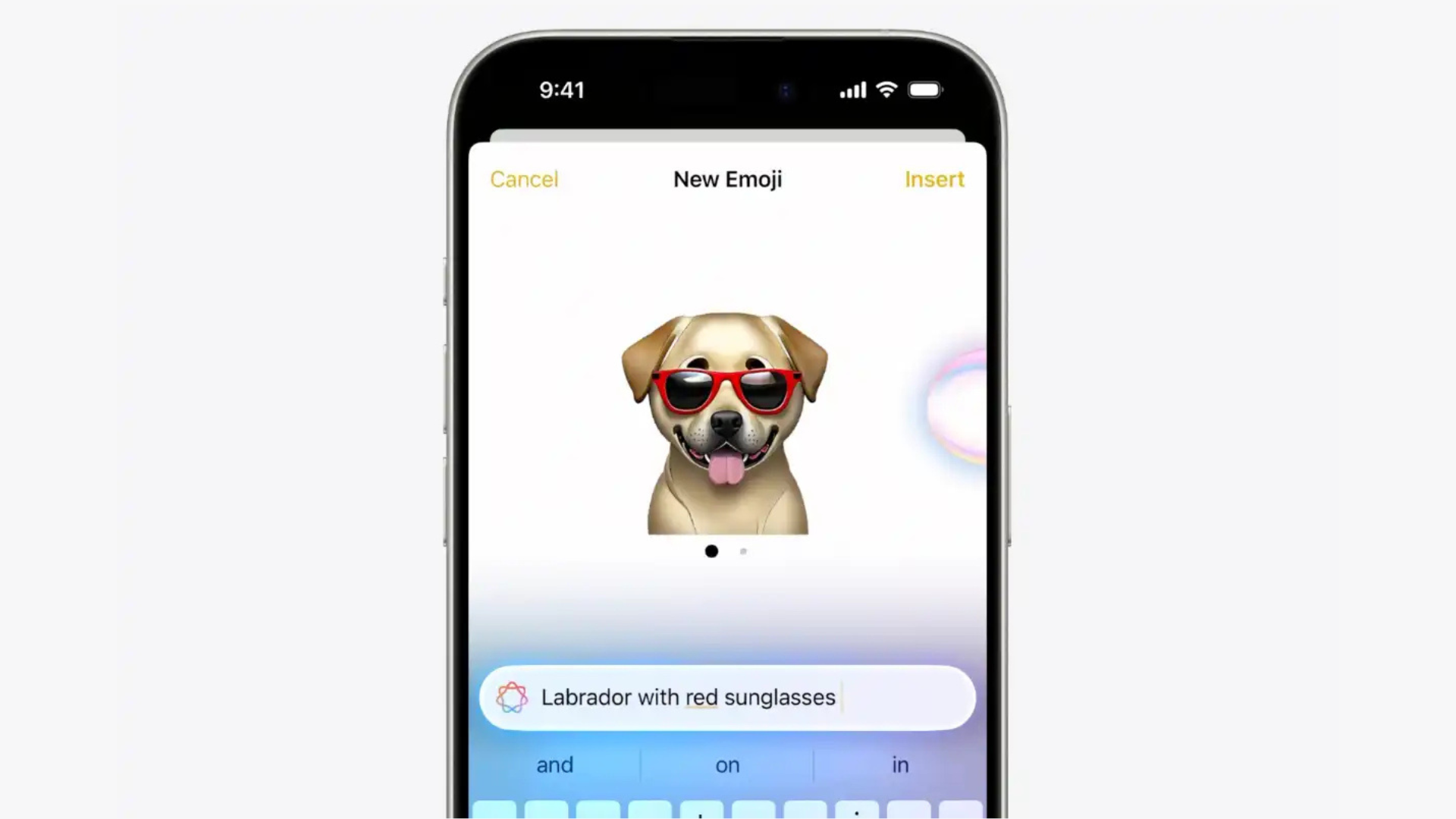
Genmoji trên iOS 18.2 giúp bạn tự tạo emoji độc đáo! Hướng dẫn chi tiết cách dùng Genmoji trên iPhone 16, iPad, và mẹo dùng trên Mac.
Bạn đã bao giờ nghĩ: “Sao không có emoji mèo đeo kính mát nhỉ?” Với Genmoji trên iOS 18.2, giờ bạn có thể tự tạo emoji tùy chỉnh siêu vui, siêu độc, như chú chó đội mũ siêu nhân hay cốc trà sữa có tên bạn! Genmoji là tính năng mới trong Apple Intelligence, cho phép tạo emoji bằng AI ngay trên iPhone 16, iPhone 15 Pro, hoặc iPad. Dùng được cả khi offline, và chia sẻ lên Mac nữa! Bài viết này hướng dẫn từng bước cách tạo Genmoji, từ mở bàn phím emoji, gõ ý tưởng, đến chọn hình đẹp nhất. Cùng khám phá để nhắn tin, chat group thêm phần thú vị nhé!
Genmoji trên iOS 18.2 là gì?
Genmoji là công cụ tạo emoji tùy chỉnh của Apple, dùng AI trong Apple Intelligence để biến ý tưởng của bạn thành hình emoji ngộ nghĩnh. Không giống ảnh tạo bởi Image Playground (hình kiểu sticker, không phải emoji), Genmoji:
- Có phong cách giống emoji Apple (tròn, màu sắc tươi).
- Xuất hiện trong bàn phím emoji, dùng được trong Messages, Notes, WhatsApp, v.v.
- Tạo ngay trên iPhone hoặc iPad, lưu để dùng lại trên Mac.
Ví dụ: Bạn có thể tạo emoji “Labrador đeo kính mát”, “bánh mì kẹp phở”, hoặc “bạn thân mặc áo dài”.
Thiết bị hỗ trợ Genmoji trên iOS 18.2
Để tạo Genmoji, bạn cần:
- iPhone: iPhone 16, iPhone 16 Pro, iPhone 15 Pro, iPhone 15 Pro Max.
- iPad: iPad Air/Pro (M1+), iPad mini (A17 Pro).
- Hệ điều hành: iOS 18.2, iPadOS 18.2 (ra mắt 12/2024).
- Mac: Không tạo được Genmoji, nhưng dùng được emoji đã tạo từ iPhone/iPad (macOS Sequoia 15.1+).
Lưu ý:
- Kiểm tra phiên bản tại Settings > General > Software Update (iPhone/iPad) hoặc System Settings > Software Update (Mac).
- Nếu chưa có iOS 18.2, xem bài iOS beta để cập nhật sớm.
- Mac chỉ xem Genmoji trong bàn phím emoji (Recent section), chưa tạo được .
Cách tạo Genmoji trên iPhone và iPad
Tạo Genmoji dễ như thêm emoji bình thường, chỉ cần vài bước. Dưới đây là hướng dẫn chi tiết:
Bước 1: Mở bàn phím emoji

- Mở app hỗ trợ emoji, như Messages, Notes, WhatsApp, hoặc Zalo.
- Nhấn vào ô nhập văn bản để hiện bàn phím.
- Nhấn nút emoji (mặt cười, góc dưới bên trái bàn phím) để mở bàn phím emoji.
Mẹo: Nếu không thấy nút emoji, vào Settings > General > Keyboard > Keyboards > Add New Keyboard > Emoji.
Bước 2: Tìm công cụ Genmoji
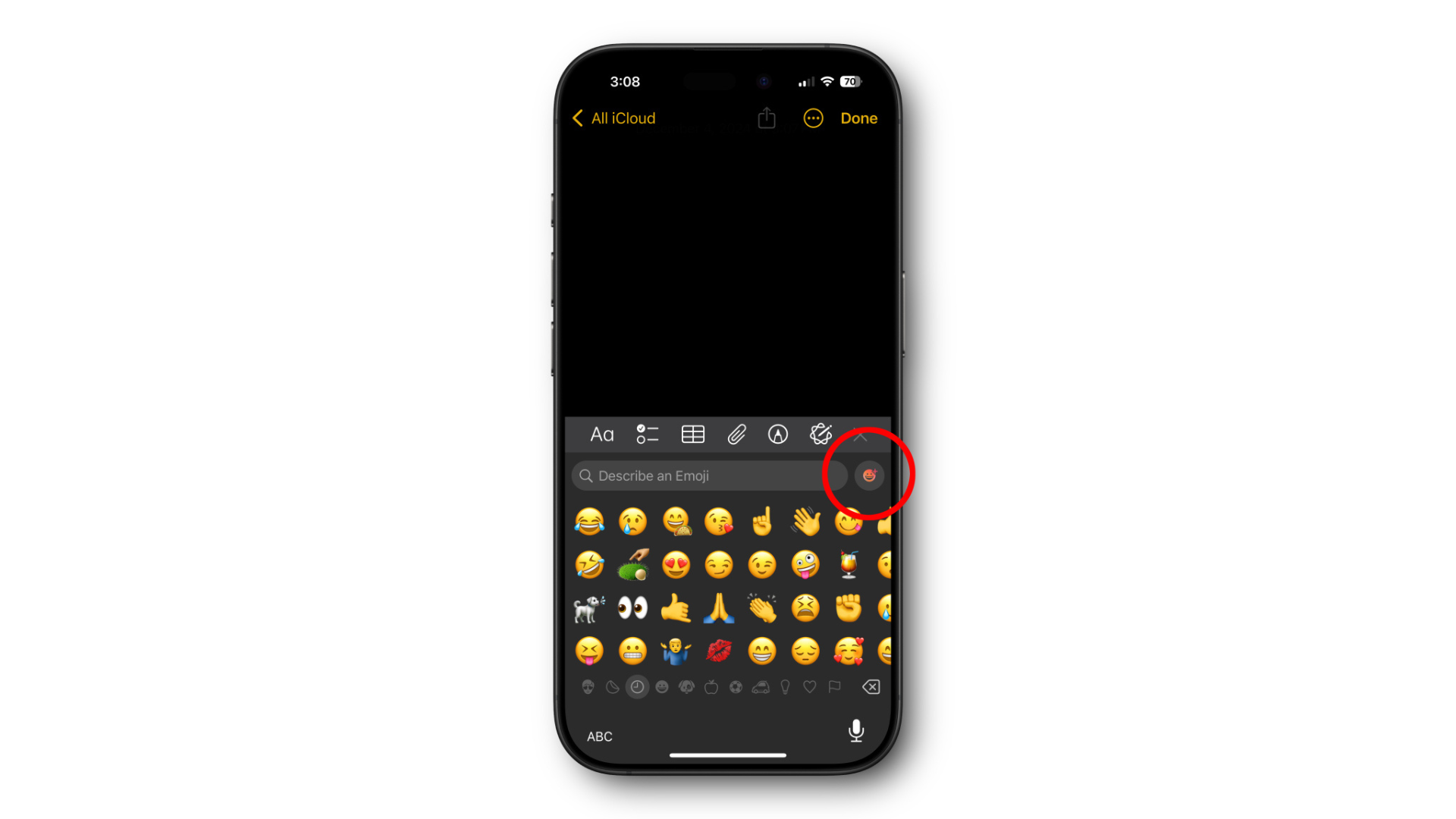
- Trong bàn phím emoji, nhìn thanh tìm kiếm trên cùng.
- Nhấn biểu tượng Genmoji (hình bong bóng lấp lánh, bên phải thanh tìm kiếm).
- Nếu không thấy, đảm bảo máy đã cập nhật iOS 18.2 hoặc iPadOS 18.2.
Bước 3: Gõ ý tưởng emoji
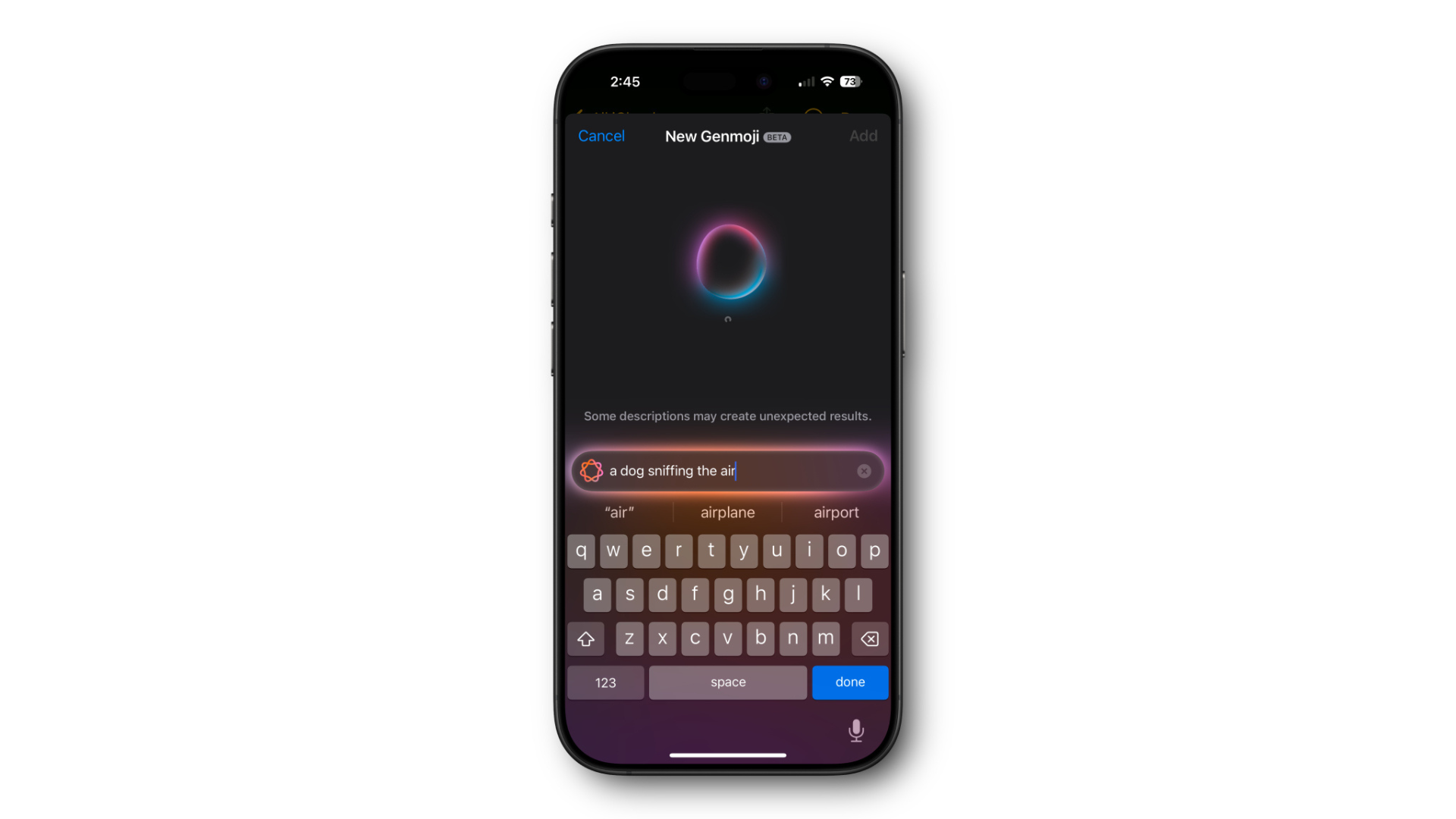
- Trong giao diện Genmoji, gõ mô tả emoji bạn muốn. Ví dụ:
- “Mèo Siêm đeo kính râm”.
- “Cốc trà sữa có tên Anna”.
- “Chó Poodle mặc áo siêu nhân”.
- Lưu ý:
- Mô tả ngắn, đơn giản (danh từ + tính từ, tránh động từ phức tạp).
- Ví dụ tốt: “Chó đội mũ sinh nhật”, “Bánh mì kẹp trứng”.
- Ví dụ kém: “Chó chạy trên bãi biển lúc hoàng hôn” (quá dài, khó tạo).
Bước 4: Xem và chọn emoji
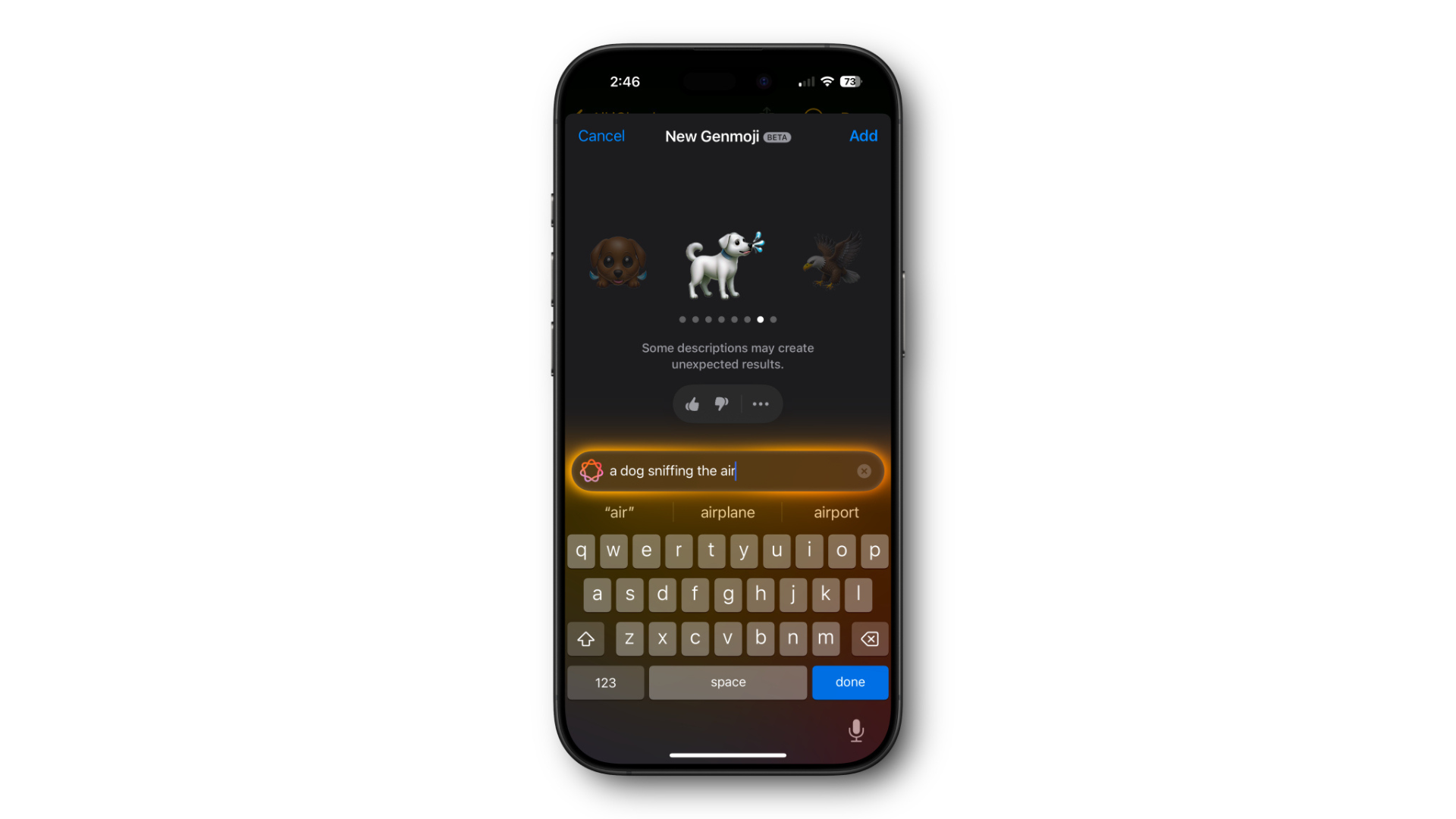
- Nếu không có emoji sẵn khớp với mô tả, nhấn Create New Emoji.
- Chờ vài giây, một “bong bóng xà phòng” hiện ra, rồi biến thành emoji.
- Genmoji tạo nhiều phiên bản:
- Phiên bản chính ở giữa màn hình.
- Vuốt trái/phải để xem các phiên bản khác (AI tạo thêm nếu bạn vuốt nhiều).
- Nhấn emoji ưng ý để chèn vào văn bản, như emoji bình thường.
Bước 5: Lưu và dùng lại
- Genmoji tự lưu vào Recent (phần emoji gần đây) trong bàn phím emoji.
- Dùng lại bất cứ lúc nào trong Messages, Notes, hoặc app khác.
- Trên Mac, mở bàn phím emoji (Command + Control + Space), tìm Genmoji trong Recent.
Mẹo:
- Tạo offline được, không cần Wi-Fi.
- Nếu emoji xấu, thử mô tả khác (như “mèo đeo kính” thay vì “mèo kính râm”).
Cách dùng Genmoji trên Mac
Mac (macOS Sequoia 15.1+) không tạo được Genmoji, nhưng dùng được emoji đã tạo trên iPhone/iPad. Cách làm:
- Tạo Genmoji trên iPhone 16 hoặc iPad (như trên).
- Mở app trên Mac (như Messages, Notes).
- Nhấn Command + Control + Space để mở bàn phím emoji.
- Tìm Genmoji trong mục Recent (cuộn xuống nếu cần).
- Nhấn để chèn vào văn bản.
Lưu ý:
- Cần cùng Apple ID trên iPhone/iPad và Mac.
- Genmoji có thể không hiển thị đẹp trên máy non-Apple (như Android, Windows).
- Chờ macOS 16 (2025) để có thể tạo Genmoji trực tiếp trên Mac .
Ví dụ thực tế tạo Genmoji
Dưới đây là vài ý tưởng và cách mô tả để tạo Genmoji vui:
- Emoji cá nhân hóa: “Cô gái tóc ngắn đeo kính màu hồng” (làm emoji giống bạn).
- Emoji đồ ăn Việt: “Bát phở bò có hành lá”, “Bánh mì pate trứng”.
- Emoji động vật: “Chó Corgi đội mũ Giáng sinh”, “Mèo tam thể cầm cờ Việt Nam”.
- Emoji hài hước: “Cốc cà phê mắt lim dim”, “Xe máy đội nón lá”.
Kết quả: Mỗi mô tả tạo 4–6 phiên bản. Ví dụ, “Mèo đeo kính râm” có thể ra mèo trắng, mèo tam thể, hoặc mèo đen, mỗi con đeo kính khác nhau.
Mẹo: Gửi Genmoji trong group chat Zalo hoặc iMessage để khoe bạn bè!
Bảng tóm tắt Genmoji trên iOS 18.2
| Mục | Thông tin |
| Thiết bị | iPhone 16, iPhone 15 Pro/Max, iPad (A17 Pro, M1+) |
| Hệ điều hành | iOS 18.2, iPadOS 18.2 |
| Cách tạo | Mở bàn phím emoji > Genmoji > Gõ mô tả > Chọn emoji |
| Dùng trên Mac | Xem trong Recent (macOS 15.1+), không tạo được |
| Đặc điểm | Tạo offline, lưu Recent, phong cách emoji Apple |
FAQ: Câu hỏi thường gặp về Genmoji trên iOS 18.2
- Genmoji có khác Image Playground không?
Có, Genmoji tạo emoji phong cách Apple, dùng trong bàn phím emoji. Image Playground tạo ảnh kiểu sticker, không chèn như emoji. - Tạo Genmoji có cần internet không?
Không, Genmoji hoạt động offline, nhờ AI trên thiết bị. - Genmoji có hiển thị trên Android không?
Có thể hiển thị, nhưng không đẹp như trên iPhone/Mac, do khác định dạng. - Mac có tạo Genmoji được không?
Chưa, chỉ dùng Genmoji đã tạo từ iPhone/iPad. Chờ macOS 16 . - Làm sao tạo Genmoji giống mình?
Mô tả chi tiết, như “Cậu bé tóc xoăn mặc áo đỏ”, và thử nhiều phiên bản.
Mẹo dùng Genmoji trên iOS 18.2
- Mô tả ngắn gọn: Dùng 3–5 từ, như “Chó đội nón lá” thay vì câu dài.
- Thử nhiều phiên bản: Vuốt trái/phải để chọn Genmoji đẹp nhất.
- Khoe Genmoji: Gửi trong iMessage, WhatsApp, hoặc lưu làm sticker trong Zalo.
- Dùng trên Mac: Chèn Genmoji vào email, Notes để tài liệu vui hơn
- Kết hợp ChatGPT: Tạo ảnh phức tạp hơn với ChatGPT (như “mèo ninja 3D”), rồi dùng Genmoji cho emoji đơn giản .
- Sao lưu trước cập nhật: Dùng iCloud trước khi lên iOS 18.2.
- Dọn bộ nhớ: Xóa ảnh, app cũ qua Settings > General > iPhone Storage để chạy iOS 18.2 mượt .
- Sạc khi tạo Genmoji: Tạo nhiều emoji ngốn pin, dùng Anker MagGo Power Bank.
- Cập nhật iOS 19: Chuẩn bị cho Genmoji mới trong 2025 .
- Đọc hướng dẫn Apple: Xem apple.com/apple-intelligence để biết thêm mẹo.
Kết luận
Genmoji trên iOS 18.2 là cách thú vị để tự tạo emoji tùy chỉnh, từ mèo đeo kính đến bánh mì phở, giúp nhắn tin, chat group thêm vui. Chỉ cần iPhone 16, iPhone 15 Pro, hoặc iPad (M1+), bạn tạo Genmoji dễ ợt trong Messages, Notes, và dùng lại trên Mac. Kết hợp mẹo từ tối ưu macOS, ChatGPT trên iOS 18.2, iOS 19, và pin dự phòng cho MacBook, bạn sẽ làm chủ Apple Intelligence như dân pro. Bạn đã tạo Genmoji nào chưa? Comment chia sẻ nhé!
Xem thêm: Cách dùng ChatGPT trên iOS 18.2 và macOS: Siri thông minh hơn bao giờ hết